Cómo borrar el caché en Google Nexus 5
Cuando lo obtienes por primera vez, el Google Nexus 5 es una máquina Android delgada y media, tal como Google lo concibió. Pero con el tiempo y las interminables instalaciones y actualizaciones de aplicaciones, es probable que desarrolle algunos problemas de rendimiento. Es posible que descubra que las aplicaciones tienden a fallar o que el sistema comienza a sentirse más lento de lo que le gustaría. La buena noticia es que la solución suele ser muy sencilla. Como descubriremos, borrar el caché en el Nexus 5 puede resolver travesuras y acabar con tonterías.
- Consejos sobre la batería del Nexus 5
- Consejos y trucos de Nexus 5

Qué es el caché y qué hace al borrarlo
En el mundo natural, un escondite es donde un animal almacena comida para más tarde, como cuando una ardilla esconde las nueces que recolecta. En informática, es donde un dispositivo almacena temporalmente sus datos. En su Nexus y en Android en general, hay dos tipos de caché:hay un caché de aplicaciones y hay un caché de sistema. El caché de la aplicación es un lugar donde Android almacena datos temporales para cada aplicación, y el caché del sistema es donde Android almacena datos temporales utilizados por Android mismo. La mayoría de las veces todo funciona de manera brillante, pero si algo sale mal con el caché, como si se corrompe o simplemente se llena, eso puede causar problemas con tu Nexus.
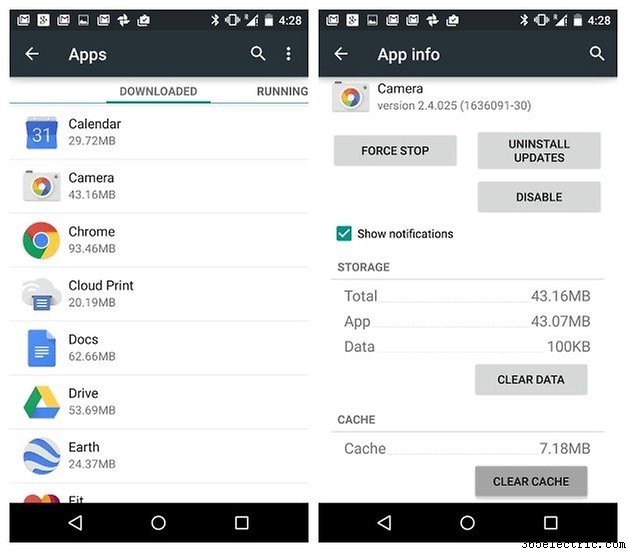
Cómo borrar la caché de la aplicación en Google Nexus 5
Para decidir si necesita borrar el caché del sistema o el caché de la aplicación, debe identificar si el problema ocurre con una sola aplicación cada vez. Si es así, el caché de la aplicación para esa aplicación debería ser su primer puerto de escala.
Para borrarlo:
- Ve a Configuración> Dispositivo> Aplicaciones> Todas.
- Toca el nombre de la aplicación cuyo caché deseas eliminar.
Ahora debería ver una pantalla con muchas opciones e información. Lo que estamos buscando es el botón que dice Borrar caché, que aparecerá si esa aplicación usa un caché. Asegúrate de tocar el botón Borrar caché y no el que dice Borrar datos porque, como era de esperar, borra todos los datos de esa aplicación, como nombres de usuario, contraseñas, progreso del juego, etc.
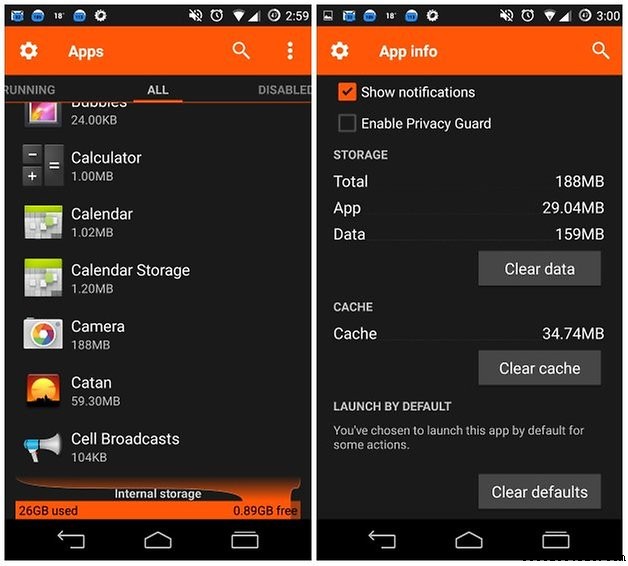
Qué hacer cuando la limpieza de caché no soluciona tu aplicación
Borrar el caché de la aplicación no siempre funciona. Si su problema parece ser específico de la aplicación, el siguiente paso es probar algo con lo que los usuarios de Windows están muy familiarizados:desinstalar la aplicación, reiniciar el dispositivo y volver a instalarlo. Vale la pena señalar que la desinstalación probablemente eliminará todos los datos personales y/o archivos guardados, así que asegúrese de tener una copia de seguridad de todo lo que quiera conservar.

Cómo borrar la memoria caché del sistema en Google Nexus 5
A veces, su problema no se puede fijar en una sola aplicación. Eso podría significar que el caché del sistema necesita borrarse, y puedes borrar el caché en el Nexus 5 muy fácilmente. Todo lo que necesita hacer es ir a Configuración> Almacenamiento> Caché y borrar el caché del sistema.
Qué hacer si no funciona la limpieza de la caché de la aplicación y la caché del sistema
Tíralo debajo de un autobús mientras gritas “¡Te atraparé por esto, Google! ¡Te haré pagar!” ¡No! ¡Estamos bromeando! Si borrar ambos tipos de caché no resolvió su problema, entonces claramente el caché no fue el culpable. No se preocupe:asegúrese de tener una copia de seguridad de todo lo importante, que por supuesto estamos seguros de que ya lo ha hecho, y luego acceda a su Nexus con una actualización de fábrica completa. Esta es la opción nuclear, porque restaura tu Nexus a una condición nueva de fábrica, es decir, sin ninguna de las configuraciones o datos que hayas agregado.
¿Tienes una copia de seguridad? Excelente. Sigue estos pasos:
- Ve a Configuración y toca Copia de seguridad y Restablecer
- Desmarque Hacer una copia de seguridad de mis datos, suponiendo que realmente tenga una copia de seguridad
- Toca Restablecer datos de fábrica
- Ingrese su PIN o contraseña si se le solicita. Toca Continuar.
- Toca Eliminar todo.
- Espera un poco.
Si eso no ha funcionado, hay una opción aún más nuclear:el restablecimiento completo. Este es otro borrado completo, pero esta vez también incluye cualquier cosa en su tarjeta SD interna. No eliminará ninguna actualización de Android que hayas instalado, pero eliminará absolutamente todo lo demás. Para hacer eso:
- Desde un estado apagado, presione el botón de encendido para iniciar su Nexus 5. Cuando vea el logotipo de Google, presione y mantenga presionada la tecla para bajar el volumen y suéltela cuando el dispositivo vibre.
- Use las teclas de volumen para resaltar el menú de recuperación y presione el botón de encendido para seleccionar. Esto te llevará a una pantalla con un Android en su parte posterior.
- Mantenga presionada la tecla Subir volumen durante 5 segundos, luego suéltela y aparecerá un nuevo menú.
- En primer lugar, puede usar las teclas de volumen para seleccionar Borrar partición de caché. Esto hará que su teléfono se reinicie. una vez hecho esto, vuelva a realizar los pasos anteriores para volver a la misma pantalla (en la que estaba Wipe Cache Partition).
- Resalte Wipe Data/Factory Reset y seleccione con la tecla de encendido. Desplácese hacia abajo hasta Sí, eliminar todos los datos y presione el botón de encendido nuevamente para seleccionar.
- Tu Nexus 5 ahora borrará tus datos y formateará.
- En la pantalla siguiente, presione el botón de encendido para seleccionar Reiniciar sistema ahora.
¿Y usted? ¿Ha encontrado que el borrado de caché soluciona el 99% de todos los problemas conocidos, o tiene problemas con la aplicación en su Nexus que lo han llevado a la desesperación? ¡Comparta sus historias de éxito o historias de Nexus destrozadas en los comentarios!
- ·Cómo borrar la partición de caché en un EVO
- ·Cómo borrar el caché en el Galaxy S3
- ·Cómo borrar el caché en Galaxy S4
- ·Cómo borrar el caché en el Samsung Galaxy Note 4
- ·Cómo borrar el caché en el Moto G (2014)
- ·Cómo borrar el caché en el Samsung Galaxy Note 3
- ·Cómo borrar el caché en el LG G3
- ·Cómo borrar el caché en el Nexus 6
